Innehållsförteckning
Ibland behöver du återställa din Android-enhet till fabriksinställningarna för att åtgärda problem med enheten, till exempel långsam prestanda när du öppnar appar, eller för att ta bort oönskade programvaruförändringar som orsakats av virus eller skadlig programvara.
Alternativet Fabriksåterställning (även kallat fabriksåterställning) innebär att alla lagrade data och inställningar på din Android-enhet raderas och att telefonen återställs i det skick som den var i när den levererades från tillverkaren.

I de flesta fall kan fabriksåterställning lösa problem under användning av enheten, till exempel långsam bearbetning, appar som inte svarar, tomma skärmar, problem vid uppstart, eller för att eliminera driftsproblem som kan orsakas efter en appinstallation eller efter att ett virus eller skadlig kod har äventyrat enhetens säkerhet.
Hur du återställer/Resetar Android till fabriksstatus.
Du har två alternativ (metoder) för att återställa din Android-enhet till fabriksstatus. *
* Uppmärksamhet: Om du återställer din Android-enhet till fabriksstatus förlorar du följande lagrade data från enheten:
- Kontakter Meddelanden Musik Musik Foton Videor Google-konto och telefonkonto. Nedladdade appar och deras data. Appinställningar
Innan du återställer din Android-enhet till fabriksinställningarna bör du alltså se till att du tar en säkerhetskopia av de data som finns lagrade på enheten.
- Relaterad artikel: Hur du säkerhetskopierar din Android-telefon eller surfplatta.
Metod 1. Återställ Android från inställningsmenyn (GUI).Metod 2. Återställ Android från återställningsmenyn.Metod 1. Återställ Android från inställningsmenyn (GUI).
Den första metoden för att återställa din Android-enhet till fabriksinställningarna är att öppna alternativet för fabriksåterställning på enheten. För att göra det:
1. Öppna Android Inställningar .
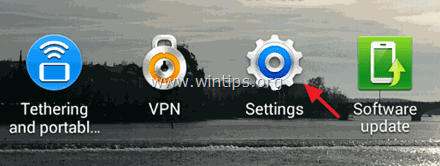
2. Tryck på Konton.
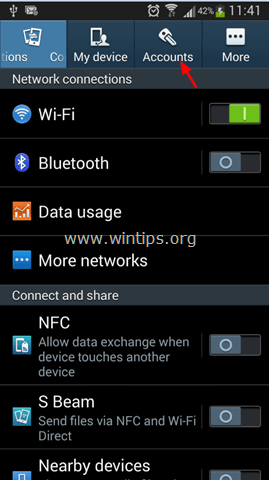
3. Under Alternativ för säkerhetskopiering sektion, tryck på Säkerhetskopiering och återställning .
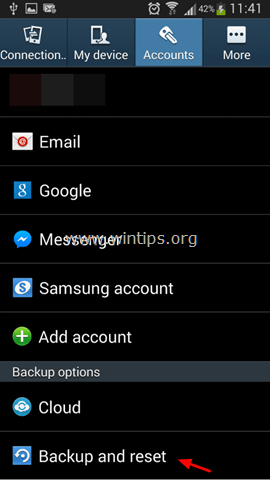
4. Under Personuppgifter sektion, tryck på Återställning av fabriksdata .
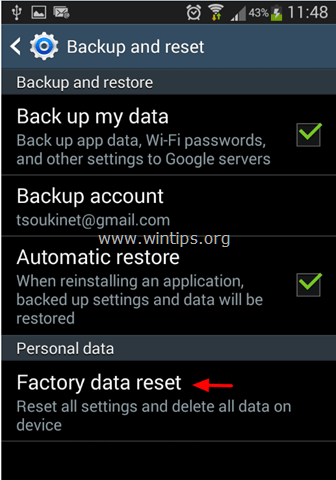
5. Slutligen trycker du på Återställ enhet och vänta tills enheten har återställts till fabriksinställningarna. *
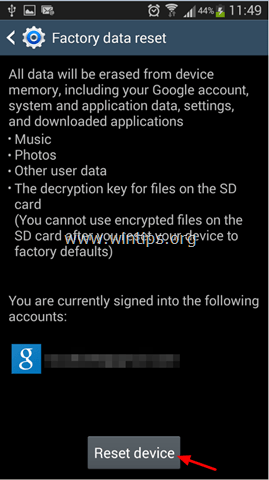
Metod 2. Återställ Android från Recovery Menu.
Den andra metoden för att återställa en Android-enhet är att starta upp enheten i systemåterställningsläget (meny).
Steg 1. Starta upp enheten i systemåterställningsläget (Android Recovery Mode).
Sättet att starta upp en Android-enhet i återställningsmenyn skiljer sig åt från enhet till enhet och från tillverkare till tillverkare. Nedan nämns tre (3) olika sätt att starta upp din Android-enhet i återställningsmenyn.
Hur du startar upp till Android Recovery Mode:
Metod 1:
1. Stäng av din telefon.
2. Tryck och håll ned BÅDA Volym upp och Volym ner och håll sedan nedtryckta tangenterna Effekt knapp.
3. Släpp båda tangenterna när enheten slås på.
4. Fortsätt med steg 2 nedan.
Metod 2:
1. Stäng av din telefon.
2. Tryck och håll ned Volym ner och sedan trycka på och hålla ned den Effekt knapp.
3. Släpp båda tangenterna när enheten slås på.
4. Fortsätt med steg 2 nedan.
Metod 3:
1. Stäng av din telefon.
2. Tryck och håll ned Volym upp och sedan trycka på och hålla ned den Effekt knapp.
3. Släpp båda tangenterna när enheten slås på.
4. Fortsätt med steg 2 nedan.
Steg 2. Återställ din Android-enhet till fabriksstatus.
1. På Välj startläge skärmen, använda Volym UP för att markera den Återställningsläge och tryck sedan på knappen Volym ner för att välja den.
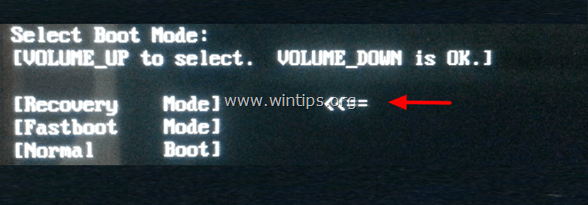
2. Använd sedan Volym UP för att markera " radera data/återställning av fabriksåterställning " och tryck sedan på knappen Volym ner för att välja den.
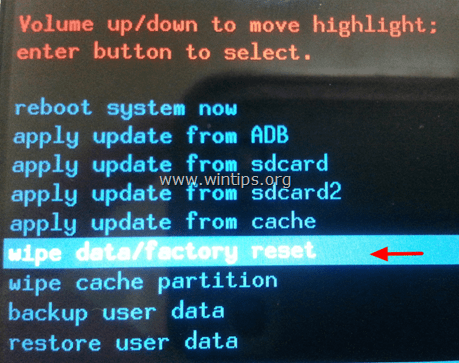
3. Använd slutligen Volym UP-tangenten för att markera " Ja - raderar alla användardata " och tryck sedan på knappen Effekt (i 2-3 sekunder) för att välja den.
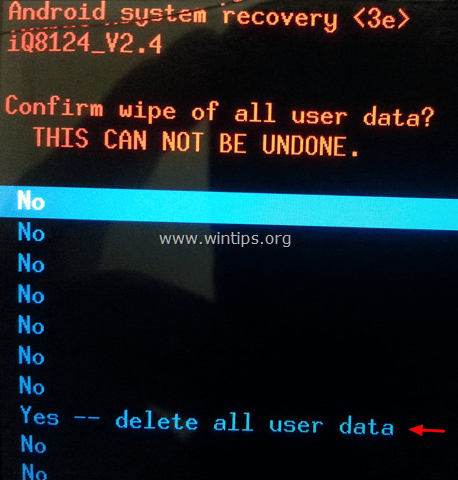
4. Vänta några minuter och starta sedan om enheten.
Låt mig veta om den här guiden har hjälpt dig genom att lämna en kommentar om dina erfarenheter. Gilla och dela den här guiden för att hjälpa andra.

Andy Davis
En systemadministratörs blogg om Windows





